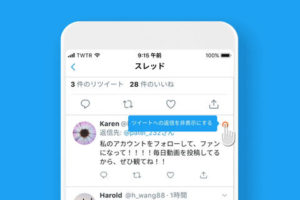本当に使えるスマホ講座~コピペ編~
もう手放せなくなります。
使いドコロを知れば、スマホはもっと楽しくなる。
スマートフォン・タブレットを楽しく使うには、「何を・いつ・どのように使う」のか、使いドコロを知ることがとっても重要!
本講座は、実生活で活用するための機能やノウハウなど、正に「使いドコロ」に絞って学習します。実生活で活用できる「スマホを持っていてよかった!」を実感していただける講座です。
- 「メモ」アプリを使ってコピペ(コピー&ペースト)の練習をします。
コピペ(コピー&ペースト)の練習の前に「メモ」アプリの設定と、新規作成や編集、削除といった基本操作について、きちんと学習します。 - コピペの基本操作方法を練習します。
- Webページ内の文字をメモなど、他のアプリにコピペする方法を学習します。
- WebページのURLをコピペして、リンクとして保存する方法を学習します。


本当に使えるスマホ講座~お出かけ編1~
もう手放せなくなります。
使いドコロを知れば、スマホはもっと楽しくなる。
スマートフォン・タブレットを楽しく使うには、「何を・いつ・どのように使う」のか、使いドコロを知ることがとっても重要!
本講座は、実生活で活用するための機能やノウハウなど、正に「使いドコロ」に絞って学習します。実生活で活用できる「スマホを持っていてよかった!」を実感していただける講座です。
- お出かけにスマホ・タブレットを使う第1歩といて「GoogleMaps」を使ったルート検索ついて学びます。
- 目的地の「最寄り駅」を「Safari」、「Chrome」で検索して自分の力で探し出す方法を学びます。
- 「Yahoo乗換案内」を使って、目的地への生き方を調べ、表示された結果から最適なものを選ぶ方法を学びます。
- 目的地の「最寄り駅」から「目的地」までの行き方を調べる方法を学びます。
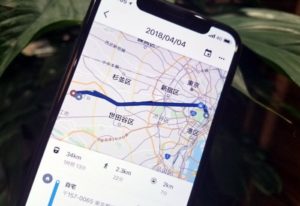

本当に使えるスマホ講座~お出かけ編2~
もう手放せなくなります。
使いドコロを知れば、スマホはもっと楽しくなる。
スマートフォン・タブレットを楽しく使うには、「何を・いつ・どのように使う」のか、使いドコロを知ることがとっても重要!
本講座は、実生活で活用するための機能やノウハウなど、正に「使いドコロ」に絞って学習します。実生活で活用できる「スマホを持っていてよかった!」を実感していただける講座です。
- スマホを使って、行きたいお店に確実に行くコツを学習します。
「詳細なルート」・「混んでいる時間帯」・「周辺の様子」など、雑誌や本に書かれている情報だけでは得られない、より詳しい情報を得る機能をご紹介します。 - いきたいお店や施設をGoogle Mapsに保存する方法を学習します。
行きたい場所だけが集まった「あなた専用の地図」の完成です。 - 「近くの駐車場」「休憩するカフェ」「ついでにお買い物」など、目的地の周辺にある「〇〇」を探す方法を学習します。
- グルメサイト「食べログ」ページにつて学習します。
実際にお店に行った人が撮った写真でお店の雰囲気をつかんだり、料理やサービスの感想を知れたり、本だけでは得られなかった一歩進んだ情報収集のテクニックをご紹介します。
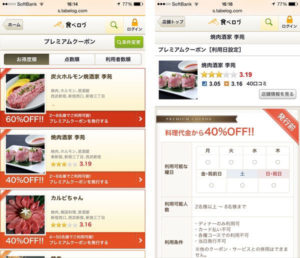

本当に使えるスマホ講座~お出かけ編3~
もう手放せなくなります。
使いドコロを知れば、スマホはもっと楽しくなる。
スマートフォン・タブレットを楽しく使うには、「何を・いつ・どのように使う」のか、使いドコロを知ることがとっても重要!
本講座は、実生活で活用するための機能やノウハウなど、正に「使いドコロ」に絞って学習します。実生活で活用できる「スマホを持っていてよかった!」を実感していただける講座です。
- Google Mapsの経路をメモアプリに保存する方法を学習します。
経路はURLで保存され、そのURLをタップするだけでGoogle Mapsの経路をサッと表示することができます。 - Yahoo!乗換案内で調べた乗換ルートとGoogle Mapsの地図をメモアプリに保存する方法を学習します。
さらに、「目的地への行き方」をまとめたメモを作ります。 - WebページからURLや住所・電話番号など目的地の情報を保存して、目的地の情報をサッと引き出せるメモづくりを学習します。
- 実際に観光に行くことを想定して、「行きたい場所の候補をまとめたリスト」「目的地の情報と行き方をまとめたメモ」「持ち物チェックリスト」の3つのメモを作ります。
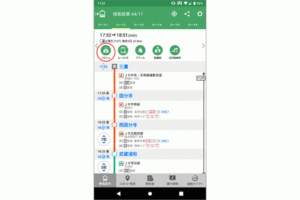

はじめてのLINE講座
LINEを使い始めるための「準備」から
しっかり学習します。
「LINE」は、メッセージのやりとり(トーク)や音声通話・ビデオ通話を無料で行えるコミュニケーションアプリです。
ですが、登録したり、操作を新しく覚えるのは大変…。
本講座では、」LINE」に新規登録するところからスタート!
使い始めるための準備から基本的な操作方法をひとつずつ丁寧に学習します。
- LINEのアカウント登録をして、使い始める準備
- LINEでコミュニケーションをとる相手と「友だち」になる方法
- LINEで最もよく使う「トーク」(メールのようなもの)の使いた
- 「トーク」の中で使う「スタンプ」(大きな絵文字のようなもの)の使い方と、「スタンプ」の入手する方法
- 複数の人数で「トーク」する方法や、LINE内で電話(音声通話とビデオ通話)をする方法
- 端末を買い替えた際や、LINEのデータが消えてしまった際に使用する「トーク」のバックアップ機能や、その他知っておくと便利な「ノート」「アルバム」「通知」機能の操作方法
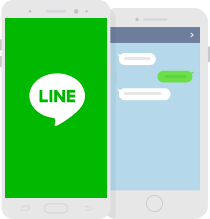

iPadでExcel講座
ビジネスシーンでiPadが大活躍
本講座では、iPad版Excelの基本操作はもちろん、iPadでExcelを活用するためのノウハウを伝授します。
しかも、iPadでExcelを活用するために欠かすことができない「OneDrive(ワンドライブ)」の基本的な使い方から、しっかりサポート!
iPadやパソコンの操作にそれほど詳しくなくても安心して受講していただける設計です。
- iPadでExcelを使うメリットや活用ポイントについて
- iPadでファイルを開く方法や保存・終了する方法
- iPad版のExcelでセルの選択や行列の操作などの基本操作とデータ入力
- iPad版のExcelで関数とグラフを入力する方法
- 検索と置換や異なるシート間の計算など知っておくと便利な操作
- 外出先でiPad版Excelを使い際に、入力ミスを軽減したり、入力を楽にするファイル設定
- iPadで使いやすくするファイル名の付け方やファイルの整理方法
- ファイルの別名保存や電波がないときにファイルを使用できるようにするための方法
- 外出先でiPadからExcelファイルを印刷する方法
- iPadでExcelファイルをメールに添付して送信する方法や受信したExcelファイルを確認する方法


iPadでPowerPoint活用講座
iPadでプレゼンして成功率アップ!
本講座では、iPad版PowerPointの基本操作はもちろん、iPad版PowerPointでプレゼンの成功率をアップするためのノウハウを伝授します。
しかも、iPadでPowerPointを活用するために欠かすことができない「OneDrive(ワンドライブ)」の基本的な使い方から、しっかりサポート!
- iPadでPowerPointを使うメリットや活用ポイントについて
- IPadでファイルを開く方法や保存・終了する方法
- iPad版のPowerPointでスライドショーをする方法と、スライドの移動や非表示などのスライドの基本操作
- iPad版のPowerPointで文字入力やオブジェクトのサイズ変更・移動の操作、画像の挿入方法
- iPadで使いやすくするファイル名の付け方や、保存方法
- 外出先でiPadからPowerPointファイルを印刷する方法
- スライドの見栄えが必ずよくなる、文字・配色・配置のテクニック
- スライドに欠かせないグラフと表の見栄えをよくするコツ
- スライドに欠かせない写真の見栄えをよくする加工と、写真を配置する際の注意点
- ボタンをタップすると指定したスライドが表示される、スライド間を行き来できるスライドの作り方
- プレゼン時にしておくとよいiPadの設定とプロジェクターへの接続方法
- iPadでプレ人をする際によりスマートに見せるための設定やテクニック

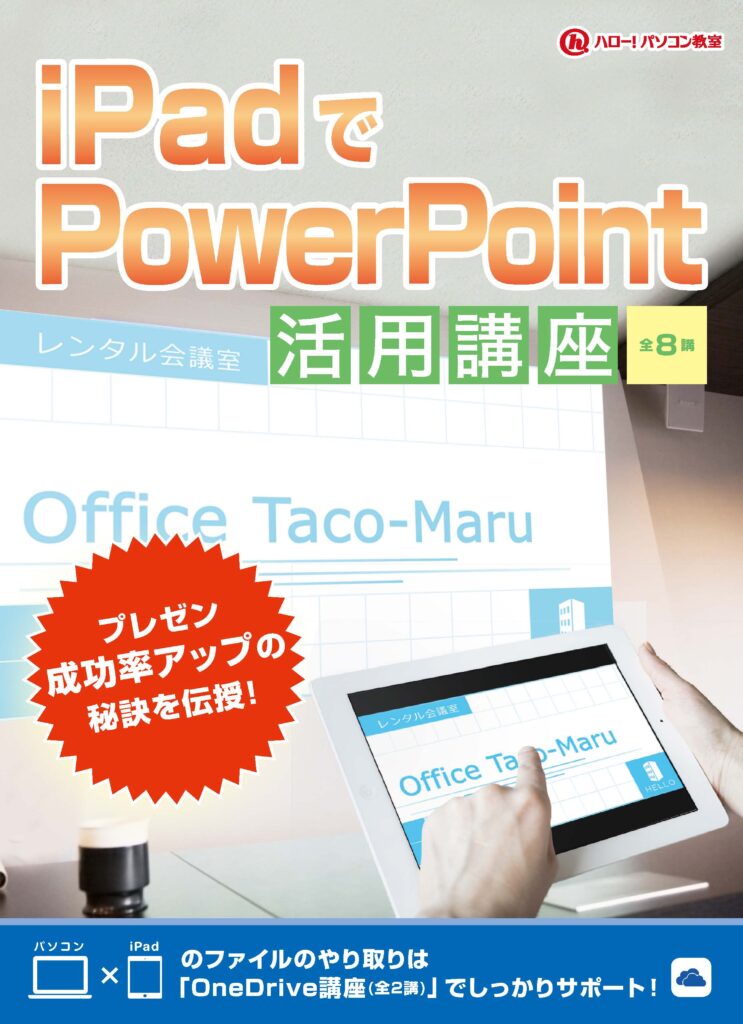
Androidをはじめよう
必ず”使える私”になる
「機械がものすごく苦手、自分にはスマホやタブレットなんて関係ないと思っている、スマホやタブレットを買おうかどうか迷っている、スマホやタブレットを買ったものの箱に入れたままでいる、触ったはみたけれど何がいいのかイマイチぴんと来ていない」
どれか1つでも当てはまる、あなた。絶対に受けて下さい。
スマホやタブレット超初心者の方が必ず使えるようになるための「レール」を用意しています。
ゴールまでの道のりは、ビデオの先生と教室スタッフがしっかりサポート!
さぁ、今からタブレットやスマートフォンがそばにある暮らしのスタートです!
- タッチ操作の基本
タブレットやスマートフォンを操作するうえでもっとも使う「タップ」「スライド」「ピンチイン/ピンチアウト」の操作を「カレンダー」や「マップ」などのアプリを使って練習します。 - 文字入力
文字入力は、インターネットやメール(LINE:ライン)など、今後iPhoneを使用する際に必ず行う操作です。レッスンでは、日本語・英語・数字・記号の入力をそれぞれしっかりと練習します。必ずできるようになるので、あせらずご自分のペースで進みましょう。 - インターネット
インターネットの基本となる「検索」を学習します。
知りたい情報をパッと探し出す方法(AND検索)や、調べてスッキリする、見て楽しい「画像」の検索方法など、色々な検索のコツ・技をご紹介します。
【使用するアプリ: Chome(クローム)】 - アプリの追加
タブレットやスマートフォンは、アプリを色々と追加して機能を増やしながら使います。
ここでは、アプリを追加(インストール)する方法を学習します。アプリのインストールは、タブレットやスマートフォンを便利に楽しく使う上で欠かせない操作です。
【使用するアプリ:Playストア(プレイストア)】 - おすすめアプリ10選
まずは触っておきたい、「簡単」で「便利」なアプリをたくさんご紹介します。
今回ご紹介するのは、難しい設定や操作は一切不要なアプリばかり!
暮らしに役立つもの、楽しいものを厳選しています。

Android超上達講座
壁を打破する4日間!!
スマートフォン・タブレットを触っていると、必ずぶつかる「壁」がでてきます。そんな壁を打破することこそ、スマートフォン・タブレット脱初心者への近道となります。
そこで「脱初心者のための特別プログラム」をご用意!
壁を乗り越えるための道のりは、先生と教室スタッフがしっかりサポートするので、安心して受講して下さい。
- スマートフォン・タブレットを今より使いこなす
スマートフォン・タブレットをより使いこなすテクニックや知識を学習 - アプリのアップデート
アプリを最新の状態にする「アプリのアップデート」について学習 - アカウント
この先、スマートフォン・タブレットでいろいろなことを楽しむためには欠かせない「アカウント」ついて解説します。 - Peakアカウントを作る
ご自分の力で「PAEK」というゲームのアプリのアカウントを作成
- 有料アプリの買い方とアプリ内課金
スマートフォン・タブレットでの「買い物」の第一弾として、「有料アプリ」の買い方と「アプリ内課金」について学習。 - スマートフォン・タブレットのバックアップ
「スマートフォン・タブレットが壊れた!」「スマートフォン・タブレットを失くした!」などの、もしもに備える「バックアップ」について、仕組みから設定まで学習します。


はじめてのSNS講座~Twitter編~
「自分に必要な情報を集める」をテーマに
Twitterの使い方・楽しみ方を学習!
本講座では、世界中で利用されているSNSサービス「Twitter」の使い方・楽しみ方を学習する講座です。
「情報収集」と「安全なSNSの使い方」に焦点を当て、自分にとって必要な情報を、スマートフォンやタブレット等で収集するスキルを身に付けます。
「これからTwitterを始めたい」「生活に役立つ情報を知りたい」そんな方にぜひ受講していただきたい講座です。
- Twitterの登録や安全な初期設定など基本操作の学習
- アカウント検索や、フォロー/フォロー解除の操作
- タイムラインに表示されるさまざまなツイートの見かた、リアクション方法
- 「おすすめユーザー」の表示方法やユーザー検索の方法、認証済みアカウントの見分け方
- ツイートする際のマナーやツイートする方法、誤ってツイートしてしまった場合の削除方法
- 写真やURL付きツイート、ハッシュタグ付きツイートをする際の操作方法
- Twitterでコミュニケーションを楽しむための「リツイート」「返信」「DM(ダイレクトメッセージ)」などの操作方法
- おすすめの通知設定や、困ったアカウントに対してのブロック/ミュート方法、ツイートの非表示設定
- 自分のプロフィール作成